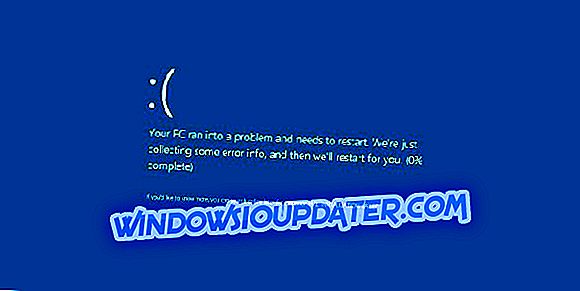A rotação da tela em sistemas baseados no Windows 10, Windows 8 ou Windows 8.1 pode ser executada de várias maneiras, pois há poucos recursos internos que você pode usar para essa finalidade. Claro, estamos nos referindo a computadores, laptops ou desktops clássicos, como para dispositivos portáteis e baseados em toque, a capacidade de tela rotativa é bastante intuitiva.

Mesmo que girar a tela em um computador ou desktop com Windows 10, 8 possa parecer irrelevante, em alguns casos sua experiência será significativamente melhorada se você conseguir girar a tela com facilidade (combine a orientação da sua área de trabalho com a tela física) ).
Portanto, nas diretrizes abaixo, mostrarei a você como executar rapidamente essa ação para qualquer dispositivo baseado no Windows 10, Windows 8 ou Windows 8.1. Existem várias maneiras que podem ser aplicadas para obter os mesmos resultados, todos os métodos descritos e detalhados durante as seguintes linhas, por isso não hesite e complete o mesmo.
Gire rapidamente sua tela do Windows 10, 8, 8.1
1. Use uma combinação de teclas do teclado
A primeira coisa que você deve tentar é uma combinação padrão de teclas do teclado. Algumas placas gráficas e alguns sistemas Windows estão oferecendo suporte construído para rotação de tela, então você deve primeiro tentar usar este método fácil de seguir. Assim, basta pressionar os botões do teclado “Control, Alt e Arrow” ao mesmo tempo até que sua tela esteja sendo girada. Se esta solução não estiver funcionando para você, vá para a próxima solução.
2. Use as configurações de exibição
Outra maneira em que você pode rodar o seu Windows 10, 8 tela neste:
- Vá para a tela inicial e, a partir daí, clique com o botão direito do mouse em qualquer espaço em branco da sua área de trabalho
- Em seguida, escolha Personalização e selecione Configurações de exibição
- Selecione Configurações avançadas e procure as configurações de rotação
Lembre-se de que o local pode depender da placa gráfica que você está usando, mas o recurso de rotação da tela ficará definitivamente localizado em Configurações de exibição. Por exemplo, no Windows 10, você o encontrará em Orientação e poderá escolher entre Paisagem (invertida) ou Retrato (invertida).

3. Use o painel de controle NVIDIA / AMD Catalyst Control Center
Você também pode girar a tela no Windows 10, 8 a partir do centro de controle da sua placa gráfica. A opção para girar sua exibição pode estar disponível sob nomes diferentes, dependendo da versão do centro de controle que você está executando.
Lá você tem, é assim que você pode escolher girar sua tela do Windows 10, Windows 8 e Windows 8.1. Compartilhe seus resultados conosco usando a seção de comentários abaixo e, se tiver problemas, tentaremos resolver os problemas o mais rápido possível.
Nota do editor: Este post foi originalmente publicado em julho de 2014 e desde então foi atualizado para atualização e precisão.